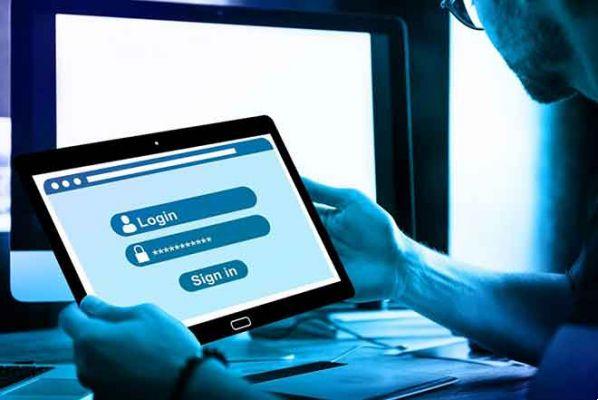
Alors êtes-vous ici parce que vous voulez savoir comment créer un compte Microsoft rapidement et facilement ? Après Windows XP, Vista et 8, Microsoft a fait un bond en avant avec le sa nouvelle version du système d'exploitation, Windows 10.
Disponible à la fois pour les terminaux mobiles via sa branche portable, et pour les ordinateurs traditionnels avec sa version principale, il est devenu l'un des systèmes les plus utilisés dans les installations informatiques non seulement pour ses performances améliorées, mais pour toute la structure et les outils qu'il met à la disposition de ses utilisateurs, ainsi qu'une compatibilité garantie avec la plupart des programmes existants.
Comment créer un compte Microsoft
Comme avec la plupart des systèmes d'exploitation, Windows 10 vous oblige à créer un compte utilisateur afin de renforcer la sécurité et empêcher quiconque d'y accéder sans son consentement. De plus, grâce à cela, il peut proposer différentes propositions pour différents types de personnes qui utilisent le même ordinateur. Un bon moyen de trier et d'éviter les problèmes avec les programmes installés, les bureaux désordonnés et tout ce qui se produit généralement lorsque plusieurs personnes utilisent un PC.
De plus, dans le cas de ce système, la l'enregistrement d'un profil vous donne la possibilité d'en créer un en ligne, quelque chose qui permet d'accéder à divers outils et fonctions disponibles uniquement via Internet. À cause de ce raison, savoir comment créer un compte Microsoft pour Windows 10 est devenu plus qu'intéressant, car de cette manière, en plus de synchroniser les informations, il est possible d'utiliser de nombreux services et applications qui ne sont disponibles que pour les utilisateurs enregistrés.
Comment créer un compte Microsoft rapidement et facilement ?
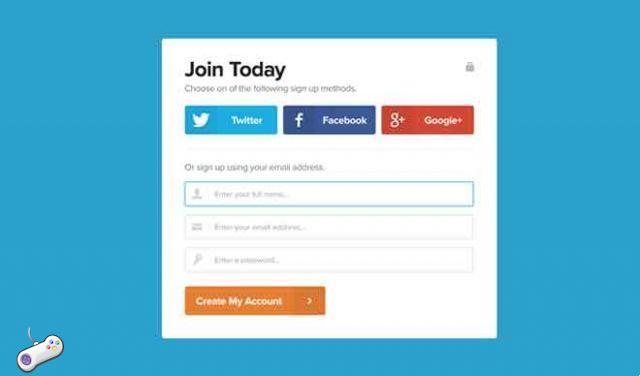
Voulez-vous savoir ce que vous devez faire ? Eh bien, ce guide vous sera très utile. Nous vous expliquerons toutes les étapes à suivre pour enregistrer votre compte Microsoft et, en outre, nous vous fournirons en détail tous les programmes et services dont vous pourrez profiter après votre inscription. Ce dernier est précisément l'un des plus grands atouts de ce système de compte et ce qui invite beaucoup à s'y inscrire.
Il faut d'abord se rendre au page pour créer un compte Microsoft officiel pour créer un nouveau compte, ce que vous pouvez faire à partir de ce lien. Une fois sur place, suivez les étapes ci-dessous pour créer un compte Microsoft afin de ne pas vous perdre dans le processus.
Maintenant, nous devrons entrer une adresse e-mail valide et unique, si vous n'en avez pas, vous pouvez cliquer sur "Obtenir une nouvelle adresse e-mail”Pour commencer le processus de création de votre e-mail. Il nous offre également la possibilité d'enregistrer le compte avec notre téléphone portable, bien que le plus recommandé soit de le faire par e-mail.
Sur cette page apparaîtra un formulaire dans lequel il faut indiquer le nôtre nom et prénom, nom d'utilisateur ou adresse e-mail, mot de passe, confirmez à nouveau le mot de passe, pays ou région, date du pays et sexe.
De sorte que Microsoft protège notre compte, nous demandera également à la fin du formulaire notre numéro de téléphone et autre compte de messagerie, auquel nous pouvons accéder pour récupérer le mot de passe d'accès si à tout moment nous l'oublions ou s'il y a des opérations suspectes sur notre compte.
Enfin, nous écrivons les caractères qui nous sont montrés pour préciser que nous ne sommes pas un robot, nous sélectionnons la case si nous voulons recevoir des e-mails promotionnels de Microsoft et maintenant nous pouvons cliquer sur le bouton pour terminer. Il convient de mentionner que nous devons accepter l'accord de Microsoft avec les termes et utiliser les critères pour terminer le processus, donc si nous sommes intéressés, nous pouvons le lire avant toute autre chose.
Comment créer un compte Microsoft dans Windows 10 ?
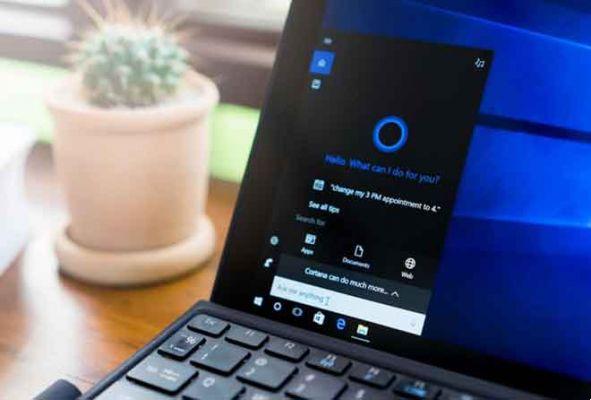
Toute personne utilisant Windows 10 en tant qu'administrateur peut ouvrir un nouveau compte chez Microsoft. Le processus nécessite d'accéder à la section des paramètres du système d'exploitation et d'effectuer une série d'étapes que nous expliquerons en détail ci-dessous :
1. Accédez à la section Comptes Windows 10
Pour commencer, allez dans le menu Démarrer de Windows 10 en faisant cliquez sur le bouton en bas à gauche avec le logo du système d'exploitation. Lorsque le menu déroulant s'ouvre, regardez le côté gauche e cliquez sur l'engrenage pour accéder au panneau de configuration. C'est ici que vous entrez dans le sous-menu des comptes d'utilisateurs.
2. Commencez à créer un compte Microsoft
Dans l'écran de connexion Microsoft, dans le menu latéral, cliquez sur "Compte de messagerie et application" et, maintenant, dans les informations qui apparaissent à droite, cliquez sur " Ajouter un compte Microsoft " .
Nous devrons maintenant sélectionner le service que vous souhaitez enregistrer, à partir de Google, Yahoo!, Outlook.com, Exchange, iCloud ou un autre compte. Selon le type de compte de messagerie qui vous avez, vous devrez cliquer sur l'une ou l'autre option.
Lire aussi: Gmail, configuration et options
3. Remplissez les formulaires
Nous allons exécuter l'exemple choisir l'option Outlook.com (pour les autres comptes le processus est similaire), une fois notre compte sélectionné, une fenêtre pop-up apparaîtra à quelle heure nous demande les données pour accéder; cependant, vous devez aller juste en dessous de l'espace pour y accéder. Ici, vous devez cliquer sur "Utiliser un autre compte"> "Compte Microsoft >« Continue«.
Ensuite, un nouvel écran s'ouvrira. Si nous n'avons pas de compte Microsoft, que ce soit un Adresse e-mail hotmail, Outlook, Skype ou Live.com, il faudra cliquer sur "Créez-en un tout de suite" .
Il est maintenant temps de commencez à détailler toutes les informations dont Windows a besoin pour votre nouveau compte Microsoft. La première chose à écrire est le nom que vous donnerez à votre nouvel email. Ici, vous pouvez en utiliser un que vous avez déjà ou, sinon, cliquez sur "Obtenir une nouvelle adresse e-mail"Ainsi, vous pouvez créer un nouvel e-mail avec la fin"@ perspectives.es" .
Ci-dessous, vous devez définir un mot de passe de connexion (rappelez-vous que si vous utilisez des lettres majuscules et minuscules, vous devrez également les écrire lorsque vous souhaitez vous connecter), le pays où vous résidez et la date de naissance. Faites-le en l'indiquant dans les espaces qui lui sont activés.
4. Ajouter des informations de sécurité
Afin d'éviter des problèmes en cas de vol di identité avec Microsoft Mail, Maintenant Windows 10 vous demandera d'entrer un numéro de téléphone pour vous connecter à votre compte. Nous vous recommandons d'utiliser votre terminal mobile habituel pour avoir un meilleur contrôle non seulement en cas d'accès non autorisé, mais également en cas de problèmes dus à l'oubli du mot de passe ou de l'e-mail lui-même. Si vous préférez, vous pouvez ajouter une adresse e-mail alternative pour la récupération de votre compte principal en cas d'oubli ou de blocage.
5. Plus de détails
La prochaine chose est d'établir un ensemble de paramètres dans en relation avec la publicité Microsoft. Si vous souhaitez voir des publicités liées à vos goûts ou des suggestions en adéquation avec ce que déterminent vos recherches sur les réseaux, ainsi que recevoir des promotions et des offres de la part de l'entreprise, cochez les deux cases affichées. Si non, les désélectionner pour réduire ce type de publicité lors de l'utilisation du navigateur ou d'autres programmes. Lorsque vous acceptez et passez à la fenêtre suivante, vous acceptez les politiques de confidentialité et les conditions d'utilisation de Microsoft.
6. Activer le compte
La dernière étape consiste à activer votre compte Microsoft nouvellement créé dans Windows 10. Dans ce cas, le Service Windows Hello. tu fais cliquez vers le haut "OK”Lorsque la fenêtre contextuelle apparaît après avoir terminé l'étape précédente pour le faire.
Si vous avez un code PIN dans votre identifiant Windows 10, il vous sera demandé de l'écrire ici pour confirmer que tout est en ordre. Faites-le et acceptez de pouvoir terminer et avoir votre compte Microsoft prêt à l'emploi.
À partir de maintenant, vous aurez ce nouvel utilisateur créé et prêt. Vous pouvez modifier les paramètres de configuration ou même le supprimer si vous le souhaitez ; Bien qu'il soit recommandé d'avoir ce compte, car il donne accès à un ensemble d'outils Microsoft assez intéressant que nous énumérerons ci-dessous.
Quels services et applications pouvons-nous utiliser avec notre compte Microsoft ?

Avoir un compte Microsoft vous permet non seulement de vous connecter à votre système d'exploitation Windows 10 et de vous connecter à votre profil sur Internet, mais cela ouvre également la porte à un bon ensemble de programmes et d'outils qui sont devenus très populaires pour leur utilité et leur polyvalence. Dans cette section, nous examinerons les plus importants que vous avez à votre disposition. Un bref aperçu pour en savoir plus sur les capacités de toutes ces applications et services.
onedrive
Il hébergement cloud c'est l'un des grands outils que nous avons rencontrés au XNUMXe siècle sur Internet. Microsoft onedrive permet de stocker un grand nombre de fichiers sur le réseau des réseaux pour avoir des copies de sauvegarde (5 Go gratuits extensibles jusqu'à 5 To payants).
C'est un service très utile, en particulier pour partager des fichiers avec d'autres utilisateurs sans se soucier des limitations de messagerie ou du format physique.
Microsoft Outlook
L'une des meilleures applications pour le gestion des e-mails et, précisément, celui auquel sont destinés les comptes Outlook. Microsoft Outlook est un programme qui s'occupe de la gestion des e-mails, mais il dispose également d'une version Web à partir de laquelle vous pouvez entrer dans vos boîtes aux lettres, envoyer et recevoir des e-mails ou même effectuer d'autres tâches telles que le chat ou les appels vidéo.
Lorsque vous créez votre compte Microsoft, vous avez la possibilité de créer un e-mail Outlook, qui vous donne tout ce dont vous avez besoin pour tirer le meilleur parti de cet outil entièrement gratuit.
Microsoft Store
Pour rechercher, télécharger et acheter n'importe quel programme nécessaire sur votre ordinateur ou même sur un terminal ou une tablette. Microsoft Store est la boutique numérique qui inclut Windows 10 et auquel vous avez un accès complet lors de la création de ce compte. Une fois connecté, vous pouvez consulter l'ensemble de leur catalogue d'applications et de jeux pour installer ce que vous voulez.
Il est également responsable de garder une trace de ce qui est installé à télécharger à nouveau s'il a été supprimé ou à mettre à jour si de nouvelles versions sont disponibles.
Skype
Chat, appels vocaux et vidéo; C'est le trio de possibilités qui Skype offre à ses utilisateurs et qu'il est entièrement disponible dès que vous ouvrez votre profil Microsoft. Ce programme fonctionne depuis des années et permet la communication entre les utilisateurs de toute la planète, à la fois sur les PC et sur les appareils intelligents.
Xbox
Si vous êtes un joueur, vous pouvez également accéder au Service Xbox pour intégrer votre nouveau compte sur la console Xbox One. De cette façon, vous pouvez gérer vos amitiés, contrôler les jeux auxquels vous jouez et même profiter des fonctions en ligne que la plateforme vous offre.
Parmi certaines de ces possibilités figure le partage de jeux entre consoles de jeux et ordinateurs ou encore Game Pass, une sorte de Netflix pour les jeux vidéo.
Office 365
La suite bureautique la plus célèbre est passé al nuage et a changé son système de licences il y a quelque temps, laissant la place à Microsoft Office 365. Si vous souhaitez en tirer le meilleur parti, ou même avoir accès à une version gratuite, bien qu'un peu limitée, vous devez absolument créer un compte Microsoft.
Word, Excel, Access, PowerPoint… Tout ce dont vous avez besoin pour créer des documents, des feuilles de calcul, des présentations, etc. sont tous là.
Il pourrait être d'intérêt: Les meilleures alternatives à Microsoft Office


























